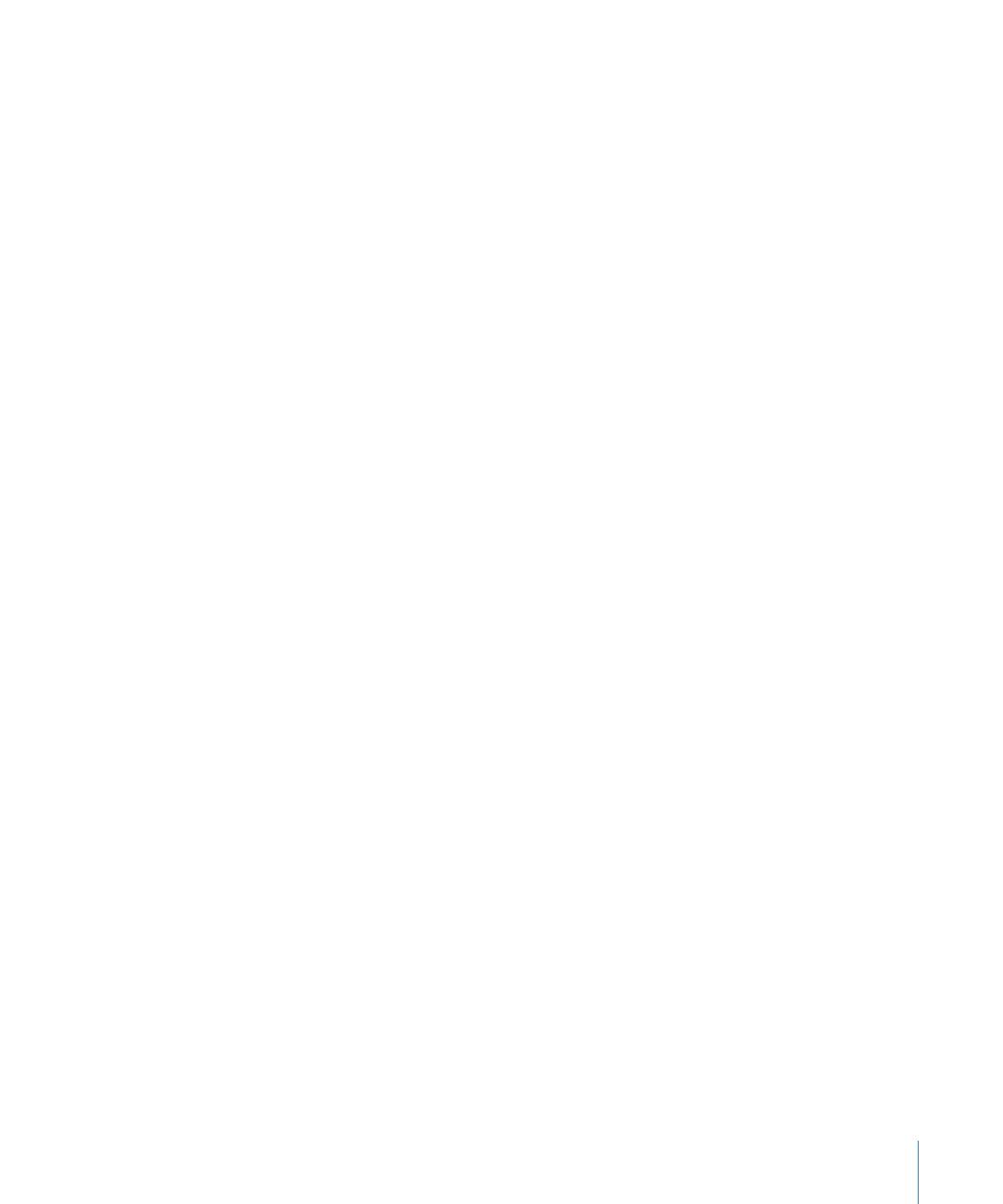
将跟踪器添加到防抖动
如果防抖动片段有一段没有变平滑的高低不平的部分,您可以将跟踪器添加到片段
的不连续部分。
自动运动分析中的任何防抖动数据将被使用屏幕跟踪器分析的片段部分覆盖。
若要使用跟踪器对防抖动的一部分进行操作
1
完成“防抖动”运动分析后,播放此片段以决定您要跟踪的部分。
重要事项:
在添加任何跟踪器之前,始终审查整个片段。“防抖动”行为需要有意义
的数据—大范围的帧—以产生最佳结果。
2
设定用于跟踪器分析的出点:将播放头放置在您要停止分析的帧,然后选取“标
记”>“标记播放范围出点”(或按 Command-Option-O 键)。
3
将播放头放置在您要开始跟踪的帧,然后点按检查器中的“添加”按钮。
4
将新添加的跟踪器放置在“画布”中您要跟踪的参考图案上,然后点按 HUD 或“检查
器”中的“分析”按钮。
指定的播放范围将被跟踪,从而在“画布”中创建轨道点,并在“关键帧编辑器”中跟
踪关键帧。
备注: 当使用此策略跟踪片段的多个不连续部分时,使用相同的跟踪器来简化跟
踪及避免在“关键帧编辑器”中出现混乱。
对于片段的小部分(如使用 25 帧默认防抖动、10 帧跟踪器分析等)而言不建议使
用此策略。